Как да отворите XLS файл онлайн
Трябва бързо да прегледате таблицата в XLS формат и да я редактирате, но няма достъп до компютъра или специализиран софтуер не е инсталиран на компютъра? Решаването на проблема ще помогне на много онлайн услуги, които ще ви позволят да работите с таблици направо в прозореца на браузъра.
съдържание
Уеб сайтове за работа с електронни таблици
По-долу ще говорим за популярни ресурси, които не само ще отворят онлайн електронни таблици, но и ще ги редактират, ако е необходимо. Всички сайтове имат ясен и подобен интерфейс, така че трябва да възникнат проблеми с използването им.
Метод 1: Office Live
Ако нямате инсталиран на компютъра ви Microsoft Office, но има профил в Microsoft, можете да използвате Office Live, за да работите с електронни таблици онлайн. Ако няма профил, можете да минете през обикновена регистрация. Сайтът позволява не само да преглеждате, но и да редактирате файлове в XLS формат.
- Влизаме или се регистрираме в сайта.
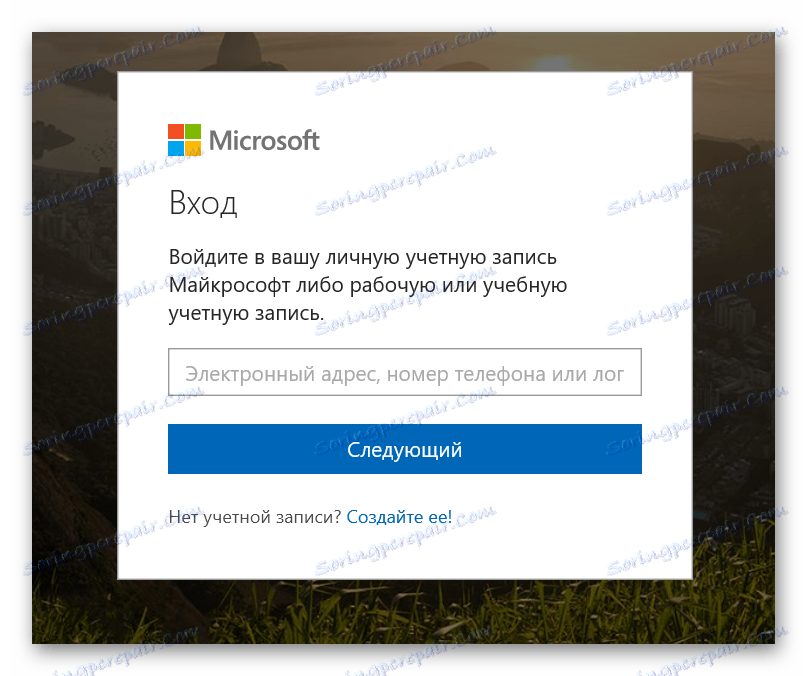
- За да започнете работа с документа, кликнете върху бутона "Изпращане на книга" .
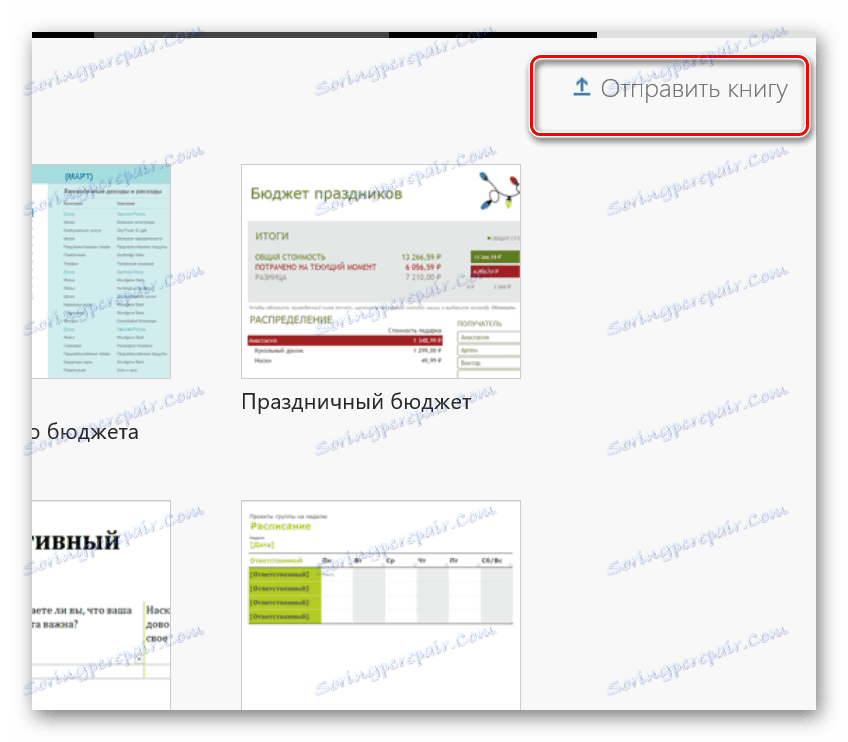
- Документът ще бъде качен в OneDrive, откъдето можете да получите достъп от всяко устройство.

- Таблицата ще бъде отворена в онлайн редактора, който е подобен на обичайното приложение за декстпи със същите функции и функции.
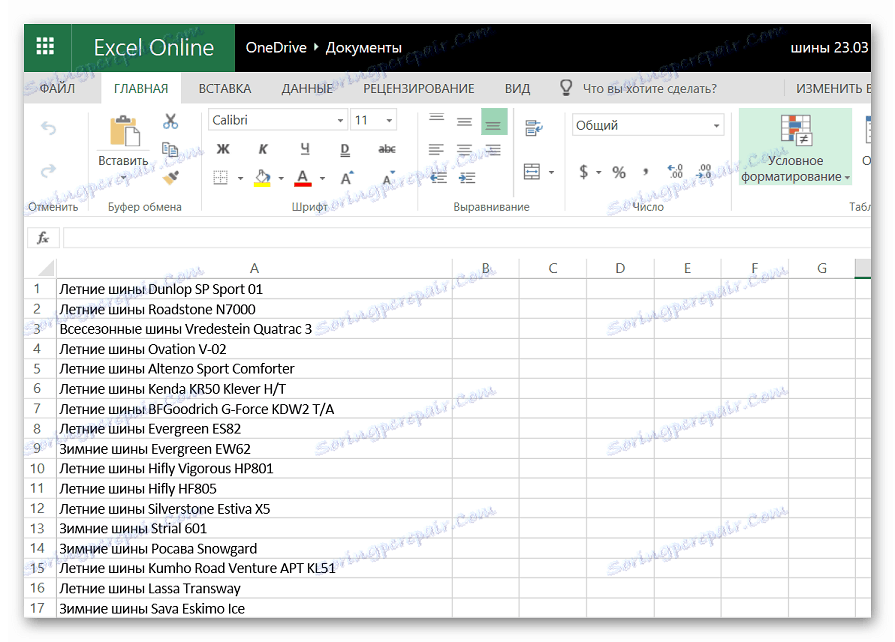
- Сайтът ви позволява не само да отворите документ, но и да го редактирате напълно.
За да запазите редактирания документ, отидете в менюто "Файл" и кликнете върху "Запиши като" . Можете да запазите таблицата в устройството си или да го качите в хранилището за облаци.
С услугата е удобно да работите, всички функции са разбираеми и достъпни в голяма степен поради факта, че онлайн редакторът е копие на приложението Microsoft Excel ,
Метод 2: Google Таблици
Тази услуга е чудесна и за работа с електронни таблици. Файлът се качва на сървъра, където се преобразува в изглед, разбираем за вградения редактор. След това потребителят може да преглежда таблицата, да прави промени, да споделя данни с други потребители.
Предимство на сайта - възможността за колективно редактиране на документ и работа с таблици от мобилно устройство.
- Кликнете върху "Отваряне на Google Таблички" на главната страница на сайта.
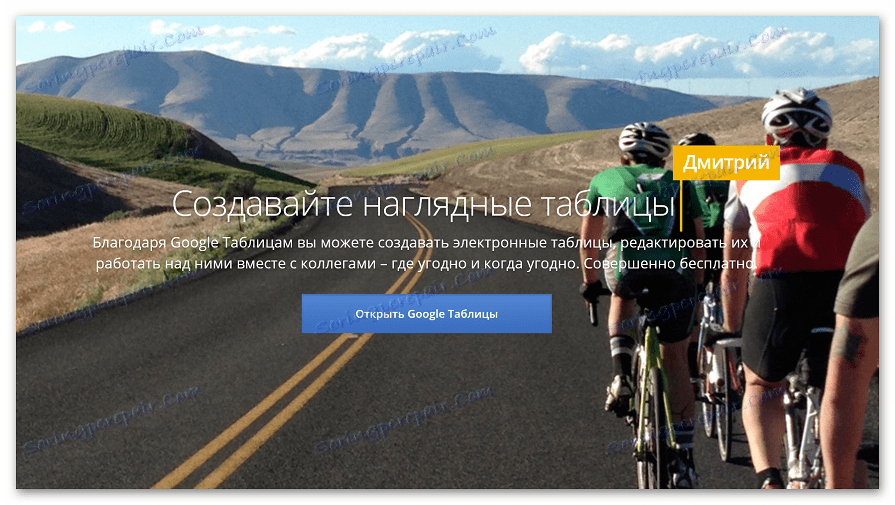
- За да добавите документ, кликнете върху "Отваряне на прозореца за избор на файл" .

- Отворете раздела "Изтегляне" .
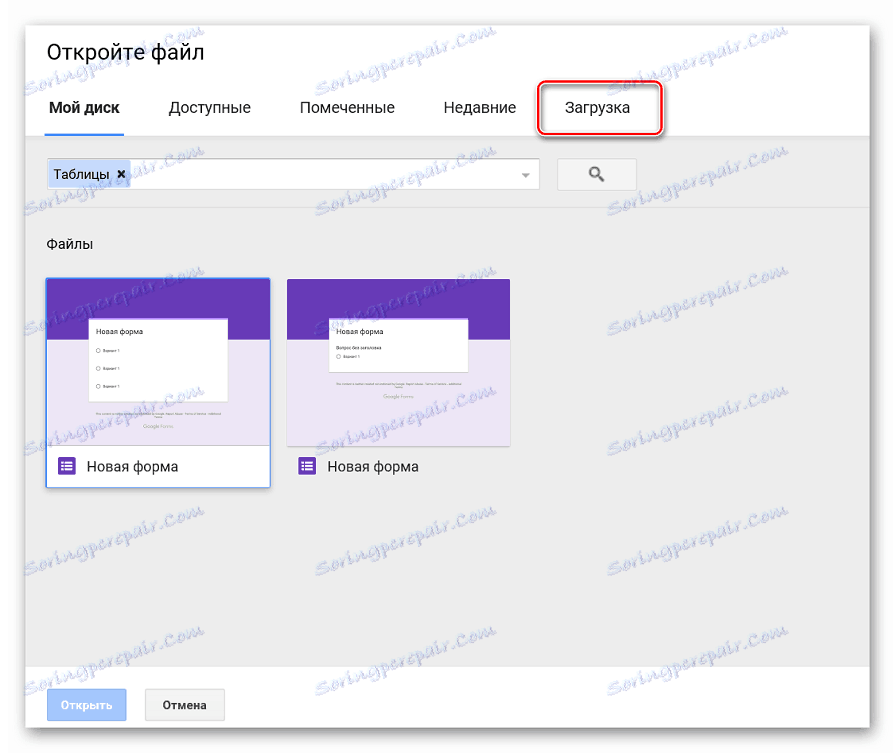
- Кликнете върху "Избор на файл на компютъра" .
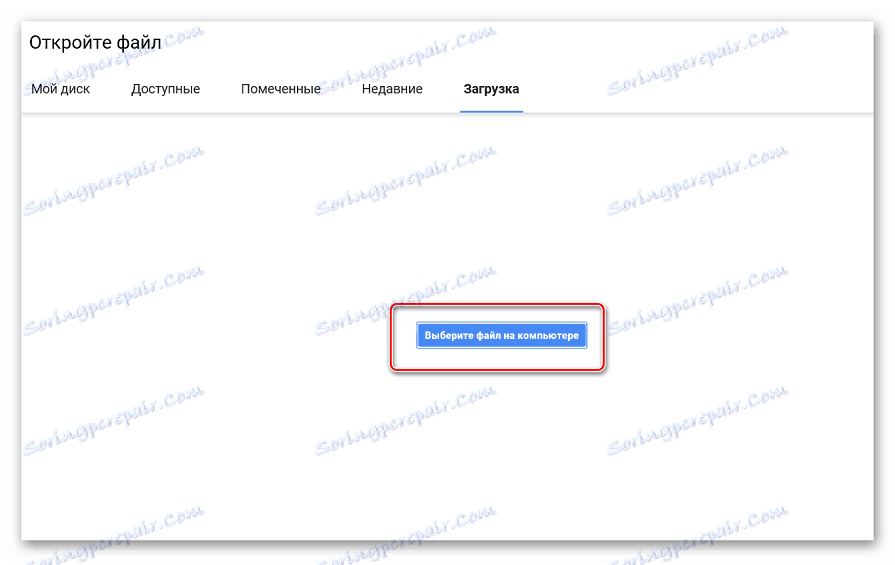
- Посочете пътя до файла и кликнете върху "Отвори" , документът ще започне да се изтегля на сървъра.
- Документът ще бъде отворен в нов прозорец на редактора. Потребителят може не само да го прегледа, но и да го редактира.
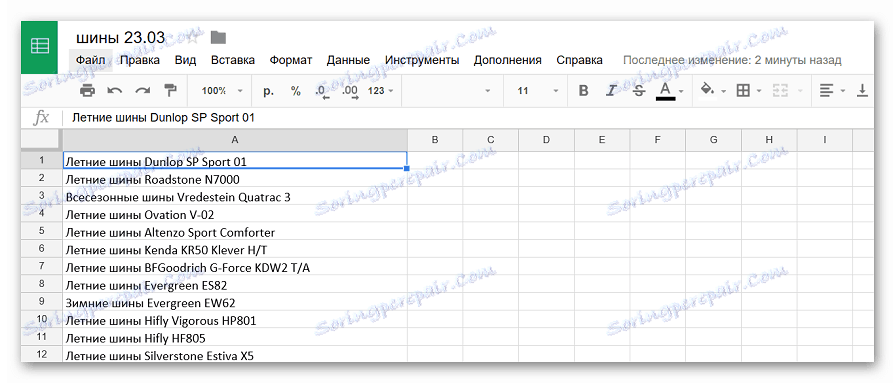
- За да запазите промените, отворете менюто "Файл" , кликнете върху "Изтегли като" и изберете подходящия формат.
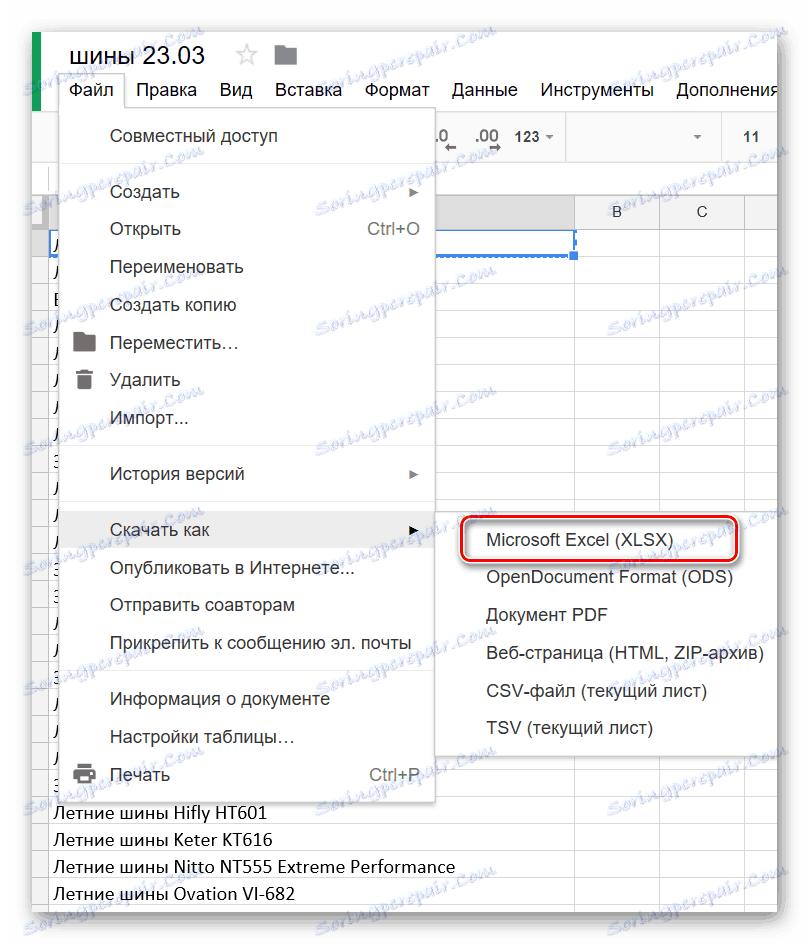
В сайта редактираният файл може да бъде изтеглен в различни формати, което ще ви позволи да получите правилното разширение, без да е необходимо да конвертирате файла в услуги на трети страни.
Метод 3: Онлайн преглед на документи
Сайта на английски език, който ви позволява да отваряте документи в общи формати, включително XLS, онлайн. Ресурсът не изисква регистрация.
Сред недостатъците може да се отбележи, че табличните данни не са съвсем правилни и липсата на подкрепа за формулите за изчисление.
Отидете на сайта Онлайн преглед на документи
- На основната страница на сайта изберете подходящото разширение за файла, който искате да отворите, в нашия случай е "Xls / Xlsx Microsoft Excel" .
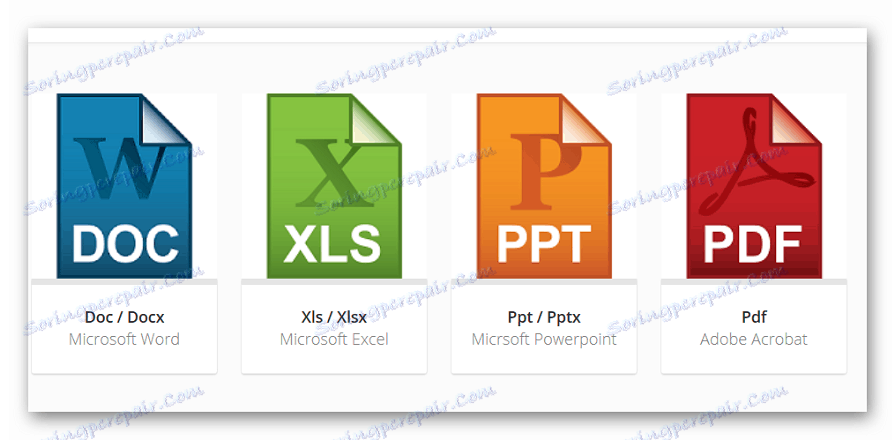
- Кликваме върху бутона "Преглед" и изберете желания файл. В полето "Парола на документа (ако има такова)" въведете паролата, ако документът е защитен с парола.
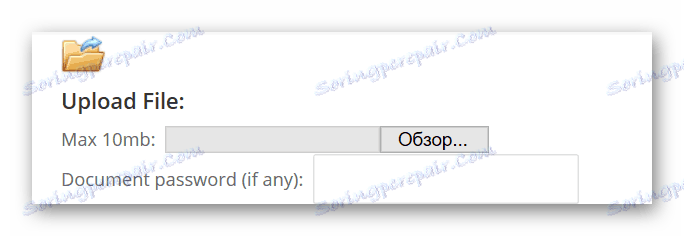
- Кликнете върху "Качване и преглед", за да добавите файла към сайта.
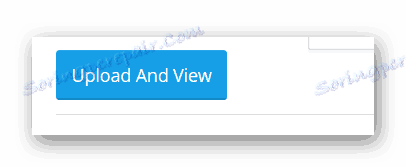
След като файлът бъде изтеглен в услугата и обработен, той ще бъде показан на потребителя. За разлика от предишните ресурси, информацията може да се разглежда само без възможност за редактиране.
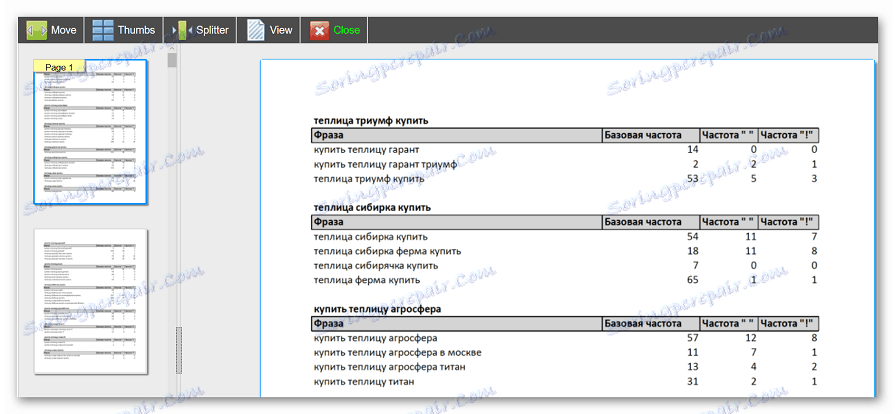
Прочетете още: Програми за отваряне на XLS файлове
Прегледахме най-известните сайтове за работа с таблици във формат XLS. Ако файлът трябва да бъде просто прегледан, онлайн инструментът за преглед на документи ще работи, в други случаи е по-добре да изберете сайтовете, описани в първия и втория метод.